Wie viel Arbeitstage hat das Jahr? Die neue Funktion NETTOARBEITSTAGE.INTL liefert die Antwort

Für die Projektplanung sowie für die Berechnung der monatlichen bzw. jährlichen Arbeitstage steht in Excel 2010 endlich eine flexible Funktion zur Verfügung: NETTOARBEITSTAGE.INTL.
Ihre Stärke: Ich kann variabel festlegen, welche Tage als Wochenende gelten sollen. Egal, ob 5- oder 6-Tage-Arbeitswoche – die Anzahl der Arbeitstage ist schnell berechnet. Hier eine Übersichtstabelle für das Jahr 2010:
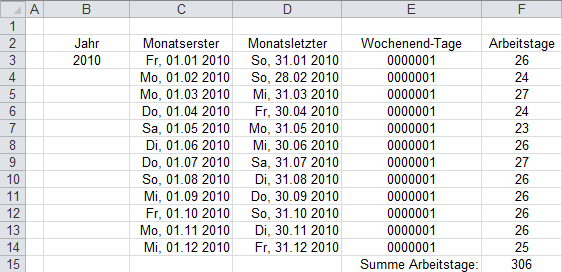
Sie zeigt mir, wie viele Arbeitstage pro Monat im angegeben Jahr zur Verfügung stehen.
In der Tabelle kann ich ein beliebiges Jahr eingeben, die Wochenend-Tage frei festlegen und – falls gewünscht – die freien Tage hinterlegen, die bei der Berechnung der Anzahl der realen Arbeitstage ebenfalls berücksichtigt werden sollen.
So ist die Tabelle aufgebaut
Die Eingabezelle B3 nimmt die Jahreszahl auf. Aus dieser Zahl wird für jeden Monat der Monatserste und der Monatsletzte berechnet. Die dazu benötigten Formeln habe ich kopierbar gestaltet. Sie lauten:
Für den Monatsersten: =DATUM($B$3;ZEILEN($1:1);1)
Für den Monatsletzten: =DATUM($B$3;ZEILEN($1:1)+1;0)
Im dritten Argument der Funktion NETTOARBEITSTAGE.INTL kann ich eine Zeichenfolge angeben, mit der die Wochenend-Tage bestimmt werden. Diese Zeichenfolge besteht aus den Zeichen 0 (für einen Arbeitstag) und 1 (für einen Wochenend-Tag). Die Zeichenfolge 0000001 besagt, dass nur der Sonntag ein Wochenend-Tag ist.
Damit die Nullen nach der Eingabe in Zelle E3 stehen bleiben, stelle ich der Zeichenfolge das einfache Apostroph voran: ‚0000001.
Eine separate Tabelle für die freien Tage
Die freien Tage habe ich auf einem separaten Tabellenblatt eingetragen. Der Tabelle habe ich den Bereichsnamen “Frei_Tage” gegeben.

Die Formel zur Berechnung der Arbeitstage bei einer 6-Tage-Arbeitswoche
In der Zelle F3 berechne ich nun die Arbeitstage mit der folgenden Formel:
=NETTOARBEITSTAGE.INTL($C3;$D3;$E3;Freie_Tage)
Zum Schluss markiere ich die Zellen C3:F3 und kopiere sie nach unten.
Mit Hilfe der Summen-Funktion addiere ich alle Arbeitstage.
ERGEBNIS: Aufgrund meiner Angaben ermittelt Excel die Zahl von 306 Arbeitstagen im Jahr 2010 für eine 6-Tage-Arbeitswoche,bei der das Wochenende nur auf dem Sonntag besteht.
HINWEIS: Weitere Beispiele liefern die Blogbeiträge
Projekttermine flexibel in Excel 2010 berechnen
4-Tage-Arbeitswoche mit neuer Funktion in Excel 2010 berechnen
2 Comments so far
BiggiPosted on 4:52 pm - Mai 3, 2015
;-)))…….habe den Fehler gefunden …..grins….dennoch danke
Gruß
Biggi
BiggiPosted on 4:47 pm - Mai 3, 2015
Hallo,
ich habe versucht, dieses Beispiel zu übernehmen und meine Tabelle strikt nach deinen Angaben erstellt, alle Formeln genau so übernommen und auch die Bereiche benannt.
Aber leider……..Die Berechnung der Arbeitstage / Monat ergibt bei mir einen Fehlerwert. :-(
Müssen die Zellen bzw. Zellenbereiche noch separat Formatiert werden?
Also ich habe (logischerweise) die Zellen der Monatsersten und -letzten Mit „TTT; TT;MM;JJJJ“ Formatiert……..Könntest du mir sagen, was an der Formel falsch ist?
Meine lautet: „=NETTOARBEITSTAGE.INTL($B3;$C3;$D3;Freie_Tage)“ —
Die Formel für den Monatsersten lautet: „=DATUM($A$1;ZEILEN($1:1);1)“ und für den Monatsletzten: „=DATUM($A$1;ZEILEN($1:1)+1;0)“ wobei in A1 die Jahreszahl steht ;-). Die Wochenend-Tage habe ich (wie du beschrieben hast) mit ‚0000011 gekennzeichnet, da meine Woche Sa+So WE ist.
Ich würde mich echt freuen, wenn du mir nen Tipp geben könntest.
Vielen Dank
Biggi

Über den Autor